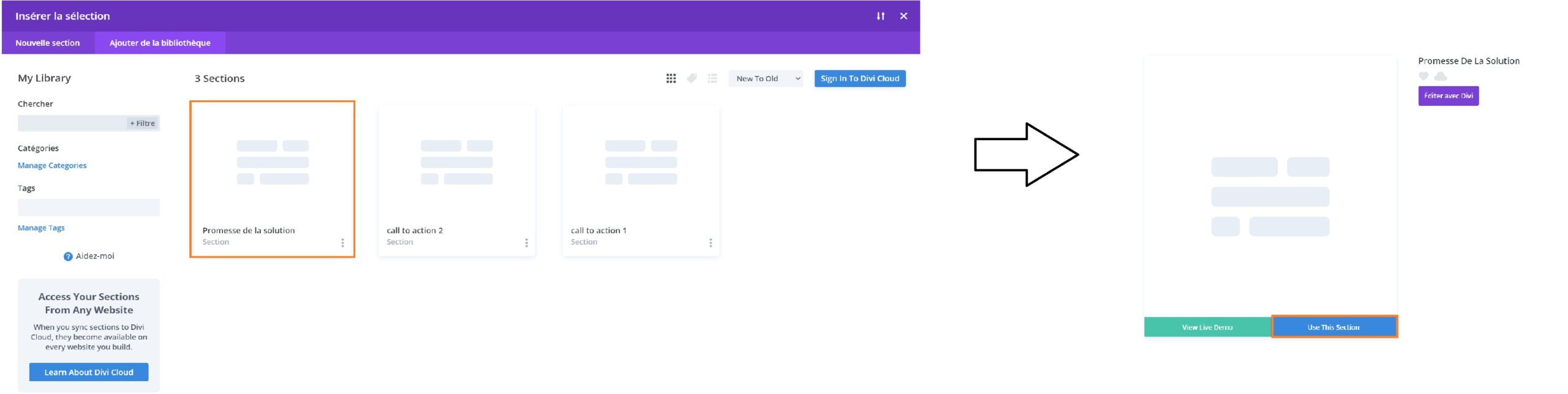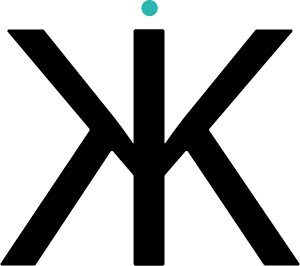Utiliser des éléments de sa librairie
Sommaire
1 – La bibliothèque DIVI
2 – Créer et enregistrer un élément pour alimenter sa bibliothèque
3 – Modifier un élément de ma bibliothèque
4 – Utiliser un élément dans une page existante
1/ La bibliothèque DIVI
La bibliothèque DIVI est un formidable outil qui permet de sauvegarder un élément pour le réutiliser plus tard.
On peut y enregistrer :
- La structure complète d’une page (appelée layout)
- Les sections Divi
- Les lignes (ou rangées) Divi
- Les modules Divi
Où se trouve-t-elle ? Dans le menu du Tableau de bord, cliquer sur « DIVI > Bibliothèque DIVI ».
Utilisez cet outil pour sauvegarder des éléments récurrents sur votre site et des modèles de pages que vous pourrez rapidement réimporter. Vous gagnez ainsi en productivité, et vous harmonisez vos rendus sur l’ensemble de votre site.
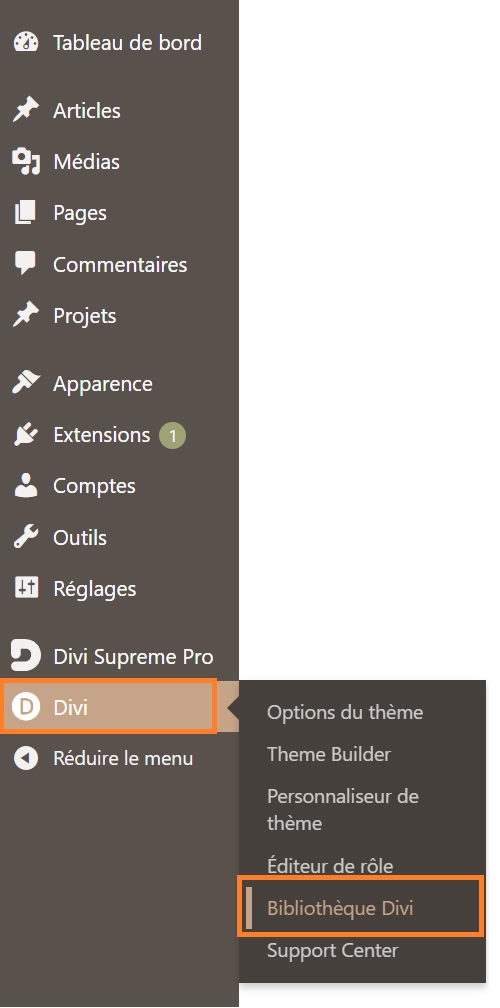
Vous accèderez ainsi à tous les éléments enregistrés pour votre site internet
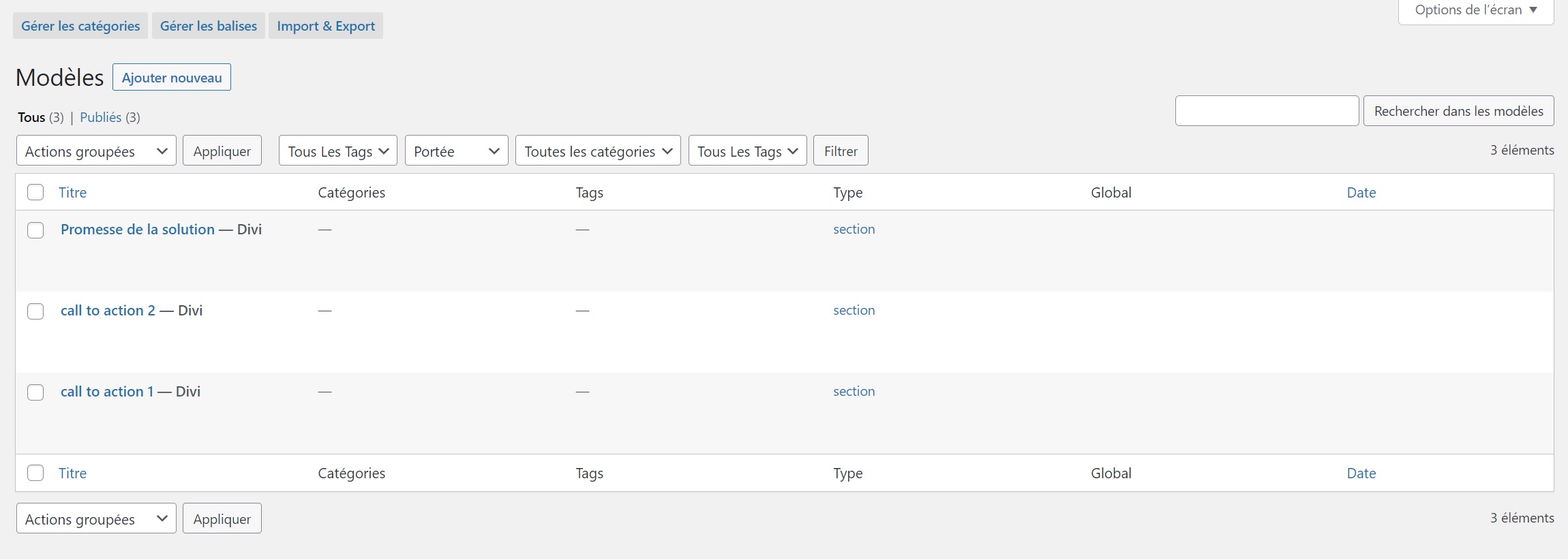
2/ Créer et enregistrer un élément pour alimenter sa bibliothèque
Vous pouvez préparer un élément DIVI et le sauvegarder dans la bibliothèque. Il sera ainsi à votre disposition pour l’intégrer ailleurs dans le site tel quel ou en le modifiant pour le personnaliser.
Construisez votre élément sur une page puis, une fois satisfait, sauvegardez votre bloc. Cliquez sur l’icône représentant une flèche orientée vers le bas puis sur « Sauvegarder et ajouter dans la bibliothèque » en lui donnant un nom explicite.
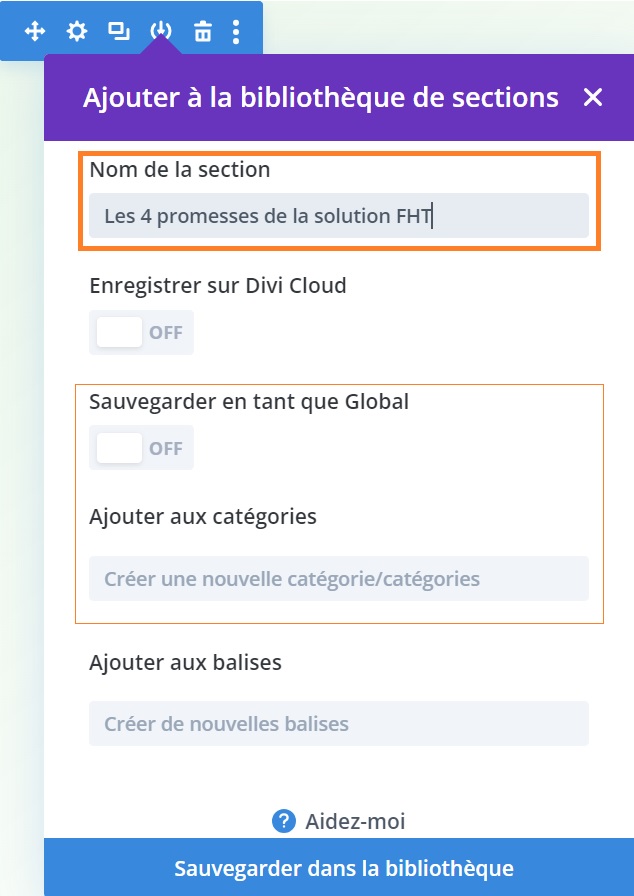
2.1 – Sauvegarder en tant que global
En cochant l’option « Sauvegarder en tant que Global », toute modification opérée sur l’élément (sections, ligne ou module) sera automatiquement répercutée partout où cet élément est présent dans le site.
2.2 – Classer par catégories
Vous pouvez créer des catégories pour y relier vos éléments de votre Bibliothèque Divi. C’est une excellente façon de ranger les éléments en fonction de leur utilité.
3/ Modifier un élément
Pour modifier votre élément, passer par l’interface administrateur de WordPress. DIVI > Bibliothèque DIVI
Sélectionnez l’élément qui vous intéresse en cochant la case de droite puis choisissez l’option modifier qui apparait sous le nom de l’item.
L’interface DIVI vous affichera l’élément d’une façon peu intuitive. Pour avoir une vue plus réaliste de votre élément cliquez sur Construire sur le front-end
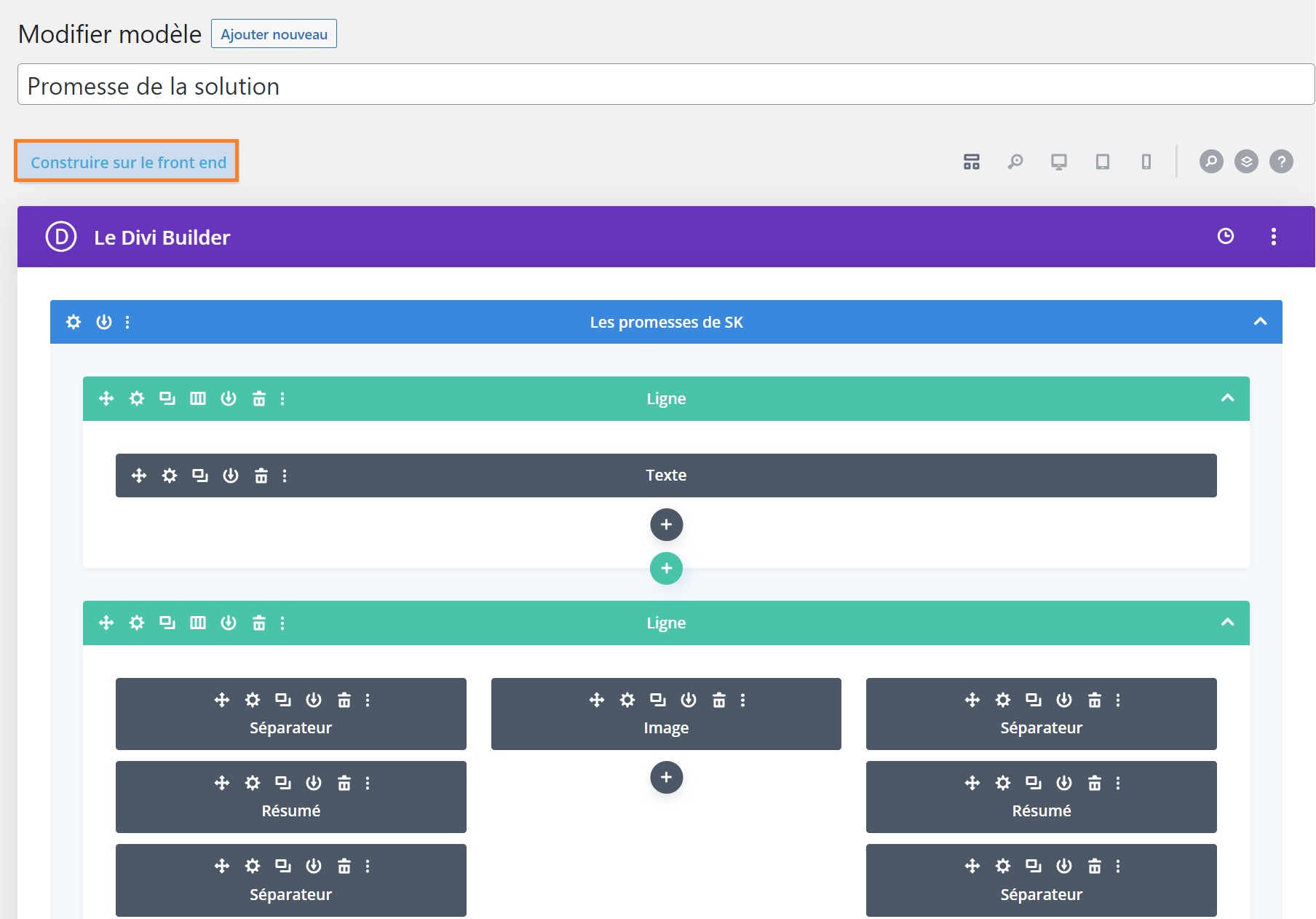
Vous pourrez à votre convenance modifier votre titre, paragraphe, image et style de police.
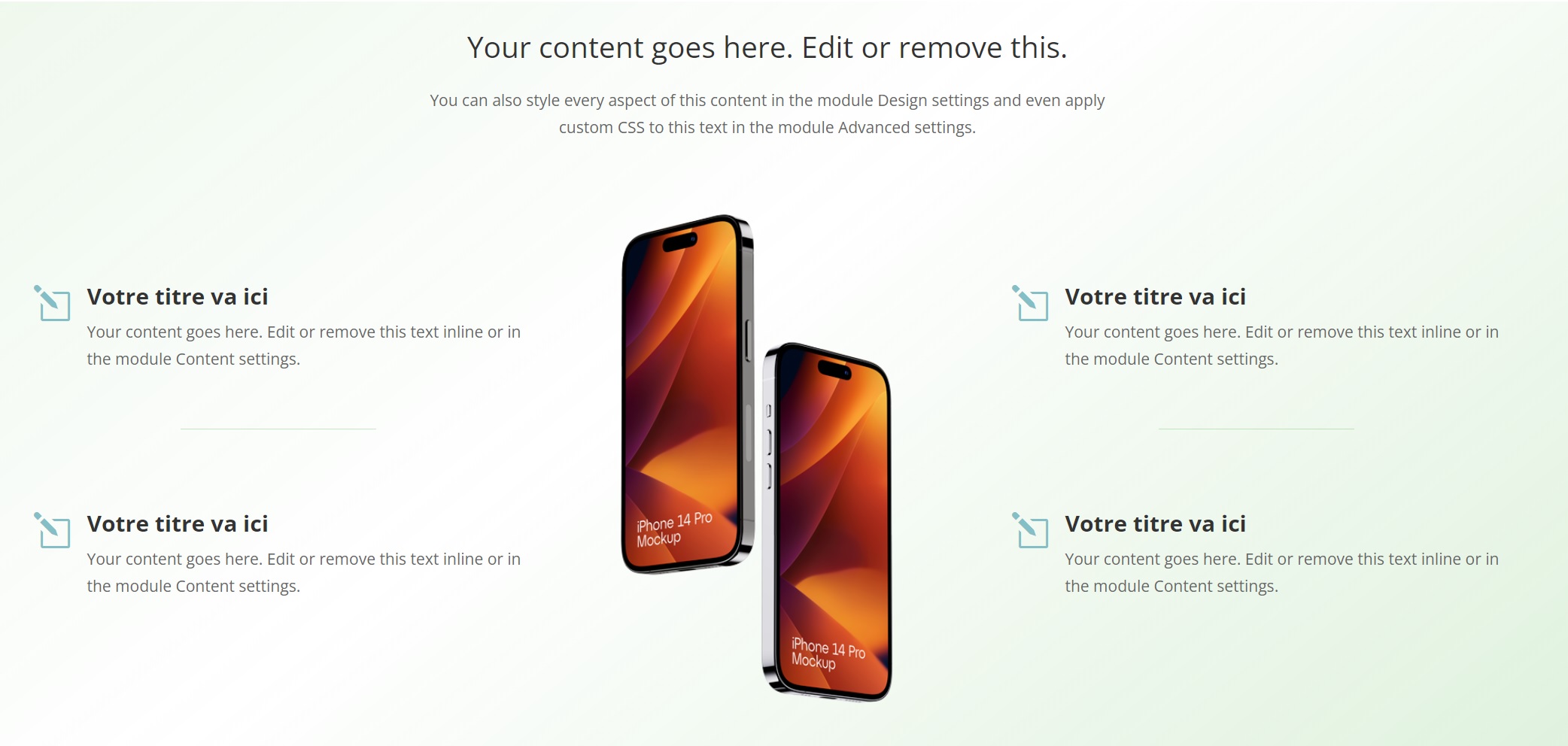
Enregistrez vos modifications puis quitter le visuel.

4 – Utiliser un élément dans une page existante
Positionnez vous sur la page qui vous intéresse, puis ajoutez un élément DIVI.
Lorsque vous insérez un élément Divi, que ce soit une section, une rangée ou un module, la fenêtre vous offre 2 possibilités :
- Créer un élément de zéro : onglet Nouveau module (ou nouvelle section, nouvelle ligne),
- Récupérer un élément préalablement enregistré dans la bibliothèque : onglet Ajouter de la bibliothèque

Vous aurez accès à tous les items pré-enregistrés. Choisissez celui qui vous intéresse puis cliquez sur utiliser cette section.
L’élément est maintenant disponible sur votre page. N’oubliez pas d’enregistrer vos modifications.